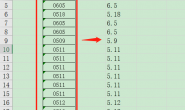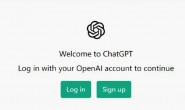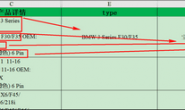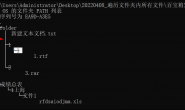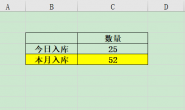一般会用COUNTIF函数来统计身份证号码出现次数,数值“大于1”表示有重复的号码。
但是这里有个小技巧,身份证号码有18位数,COUNTIF函数只能查到前15位,后3位无法区别,如下图,序号7和序号1、5的单元格只有最后1位不同。

可以看到,直接用公式COUNTIF($D$5:$D$11,D5)对序号1的身份证统计出现次数是不对的,正确的做法应该是单元格后面加&"*",即COUNTIF($D$5:$D$11,D5&"*"),如下图

序号5、7的同样如此。
2、删除单元格值为XX的列
其实这个的核心是如何选中所有值为XX的单元格,例如下图需要删除所有值为0的单元格

步骤如下:
1)Ctrl+F打开查找 - 选项 - 选中单元格匹配
2)查找内容输入“0” - 查找全部
3)在查找结果中按Ctrl+A或者用鼠标拖动全部选中,这个时候所有符合条件的单元格就选中了。
4)关闭查找对话框,鼠标右键,删除列即可。
演示

3、用lookup函数来给数据分组
基本用法:LOOKUP(单元格,{分界点},{组名})
如下图,函数将C列的数据自动分成三组:"10以下","10到15","15以上"

大家如果觉得有用,点个“在看”并分享给更多的朋友吧!
你可能还会想看:
Excel VBA 实例(30) - 为多个sheets创建目录和超链接
Excel VBA 实例(29) - 快速实现合并单元格的填充
微信公众号:永恒君的百宝箱
个人博客:www.yhjbox.com
转载请注明:永恒君的百宝箱 » Excel这几个技巧蛮好用的,分享给你!